- Startseite
- Workspace
- Benutzeranleitungen
- Modul Projekte
- Effiziente Arbeitszeiterfassung
Effiziente Arbeitszeiterfassung
Unabhängig von Ihrer Abrechnungsmethode (pro Stunde oder pro Projekt) ist die Zeiterfassung eine hervorragende Möglichkeit, die Produktivität Ihres Teams und jedes einzelnen Mitglieds zu bewerten und die notwendigen Korrekturen vorzunehmen, um das beste Ergebnis zu erzielen.
Dieser Artikel zeigt Ihnen, wie Sie mit der Zeiterfassung-Funktion von Projekten Zeit erfassen und Ihren Stundenzettel verwalten.
Zugriff auf die Projekte
Rufen Sie Ihr Portal auf und klicken Sie auf den Link Projekte.
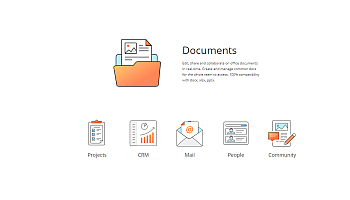
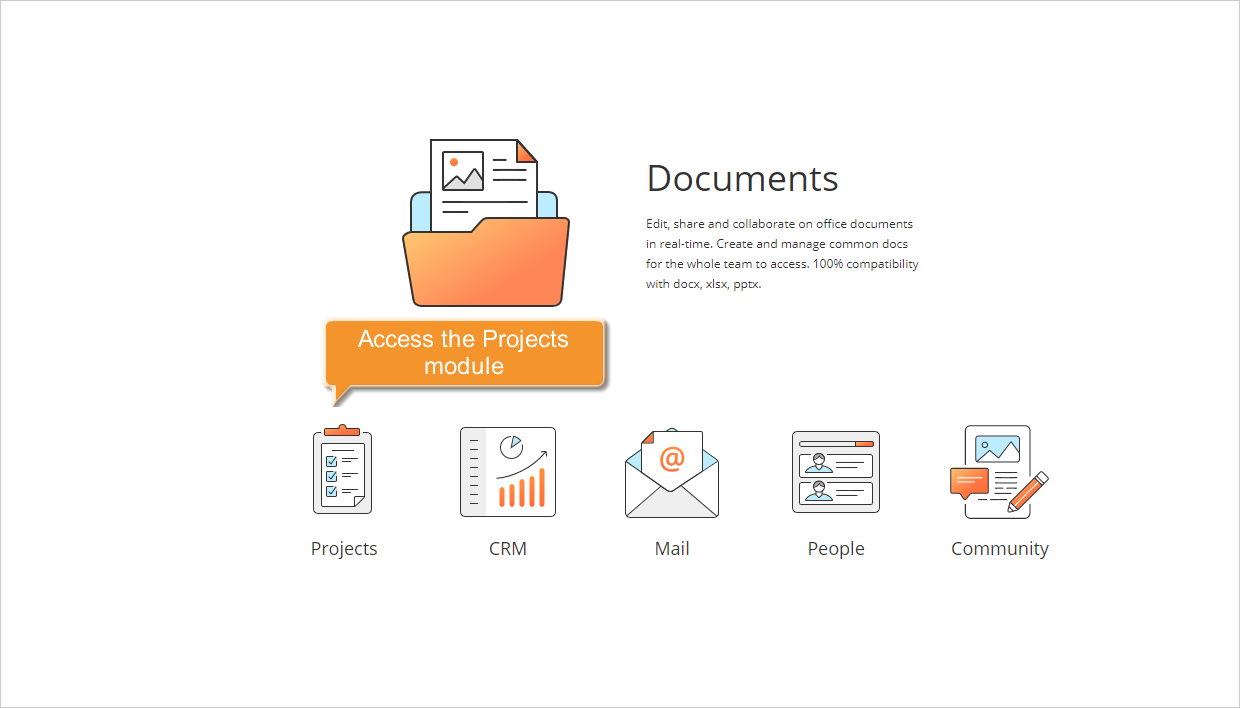
Falls Sie sich bereits beim Portal angemeldet haben und es seit einiger Zeit verwenden, können Sie von jeder Portalseite aus auf das Modul Projekte zugreifen, indem Sie die Dropdown-Liste in der oberen linken Ecke der Seite verwenden und die entsprechende Option auswählen.
Sich einen vollständigen Überblick über den Zeitaufwand verschaffen
Klicken Sie links auf den Link Zeiterfassung. Sie erhalten eine vollständige Liste aller für Ihre Projekte aufgewendeten Stunden.
Um die Gesamtzeit anzuzeigen, die für die Ausführung einer bestimmten Aufgabe, das Erreichen eines bestimmten Meilensteins usw. aufgewendet wurde, oder um den Überwachungsprozess zu vereinfachen, nutzen Sie den Filter oben auf der Seite. Klicken Sie auf die Schaltfläche ![]() und wählen Sie eine der folgenden Optionen:
und wählen Sie eine der folgenden Optionen:
- Verwenden Sie die Liste PROJEKT, um die für Ihre Projekte, für Projekte, an denen Sie nicht beteiligt sind, oder für Projekte mit/ohne Tags aufgewendeten Stunden anzuzeigen.
- Verwenden Sie die Liste MEILENSTEINE, um die für die einem bestimmten Meilenstein zugewiesenen Aufgaben aufgewendeten Stunden anzuzeigen.
- Verwenden Sie die Liste VERANTWORTLICH, um die für die Ihnen, einem bestimmten Benutzer oder einer Gruppe zugewiesenen Aufgaben aufgewendeten Stunden anzuzeigen.
- Verwenden Sie die Liste STATUS, um die bereits abgerechneten Stunden, die noch nicht abgerechneten Stunden oder die Stunden, die nicht abgerechnet werden können (nicht abrechenbar).
- Verwenden Sie die Liste ZEITRAUM, um die in der Vorwoche, dem Vormonat oder einem bestimmten Zeitraum erfassten Stunden anzuzeigen.
Sie können die Stundenbeschreibung auch vollständig oder teilweise in das Feld eingeben und die Eingabetaste drücken, um die gewünschten Informationen anzuzeigen.
Standardmäßig werden die Datensätze absteigend nach Datum sortiert (frühere Daten zuerst). Bei Bedarf können Sie sie nach Uhrzeit oder Beschreibung sortieren, indem Sie die Dropdown-Liste Sortieren nach rechts neben dem Feld Filter öffnen und die gewünschte Option auswählen. Um die Sortierreihenfolge von Absteigend auf Aufsteigend zu ändern, klicken Sie auf das Symbol ![]() .
.
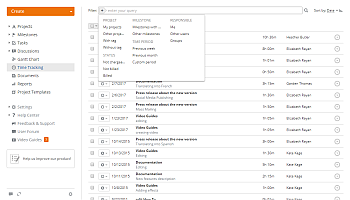
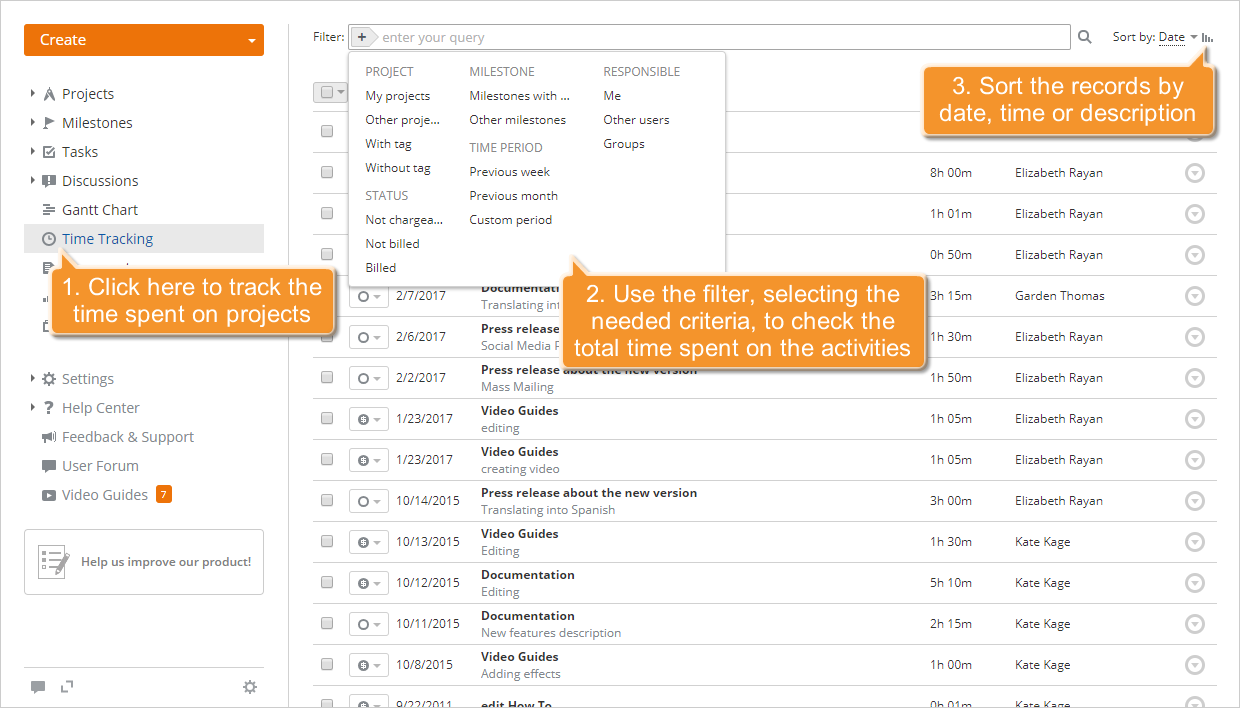
Datensätze bei Bedarf bearbeiten
Änderungen sind ein integraler Bestandteil jedes Prozesses. Bei der Zeiterfassung müssen Sie möglicherweise Daten (Zeit, Stunden) korrigieren oder die Beschreibung vervollständigen. Klicken Sie dazu auf das Symbol ![]() rechts neben dem zu bearbeitenden Datensatz und wählen Sie die Option Bearbeiten aus der Dropdown-Liste. Das Fenster Zeiterfassung wird geöffnet:
rechts neben dem zu bearbeitenden Datensatz und wählen Sie die Option Bearbeiten aus der Dropdown-Liste. Das Fenster Zeiterfassung wird geöffnet:
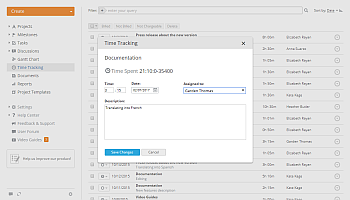
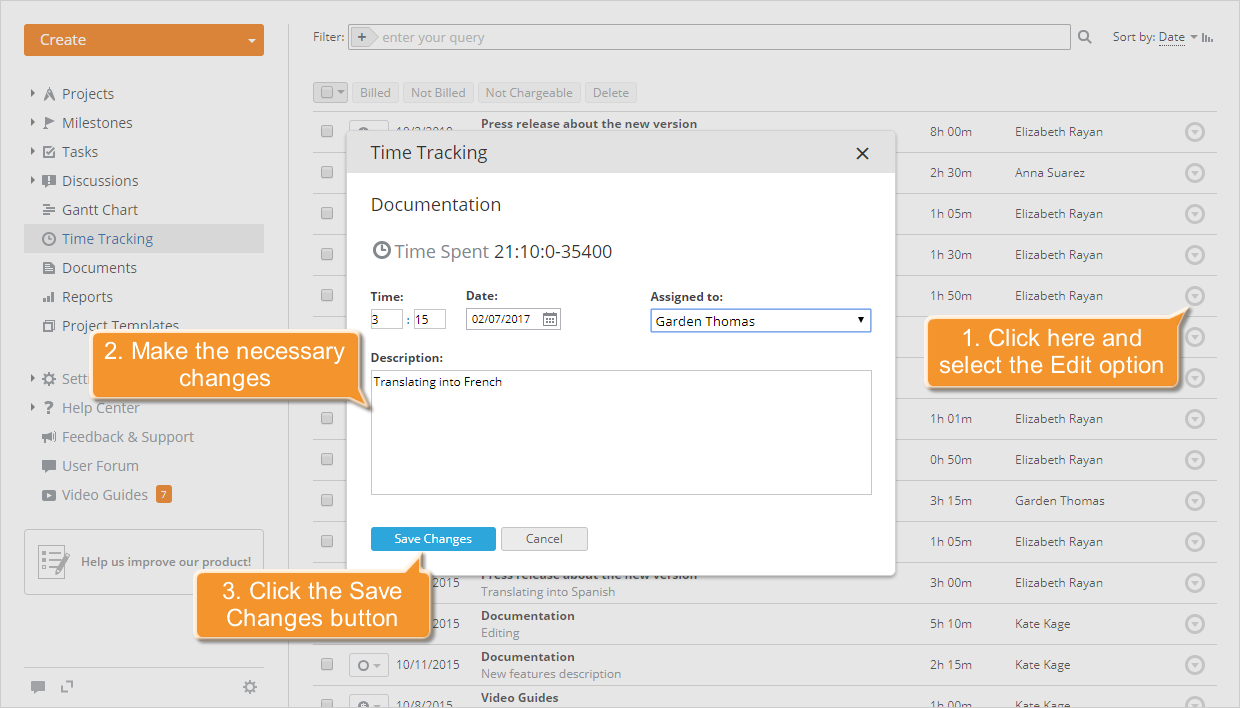
Hier können Sie die Gesamtzeit für diese Aufgabe überprüfen und einige Änderungen vornehmen: Uhrzeit und Datum ändern, eine andere verantwortliche Person auswählen und die Beschreibung ändern.
Um alle vorgenommenen Änderungen zu übernehmen, klicken Sie auf die Schaltfläche Änderungen speichern.
Um den nicht mehr benötigten Datensatz zu löschen, klicken Sie rechts auf das ![]() Symbol und wählen Sie die Option Löschen aus der Dropdown-Liste.
Symbol und wählen Sie die Option Löschen aus der Dropdown-Liste.
Abrechenbare und nicht abrechenbare Stunden verwalten
Die abrechenbare Zeit ist die Zeit, die Sie für ein Kundenprojekt bezahlt bekommen. Sie kann abgerechnet oder nicht abgerechnet werden. Die nicht abrechenbare Zeit ist die Zeit, die Sie nicht direkt für administrative Aufgaben bezahlen.
Als Projektmanager oder Projektadministrator können Sie den Zahlungsstatus für jeden Datensatz/jede Aktivität einfach festlegen: Abgerechnet, Nicht abgerechnet, Nicht abrechenbar.
Klicken Sie dazu auf die Schaltfläche  links neben dem gewünschten Datensatz/der gewünschten Aktivität und wählen Sie den gewünschten Status aus der Dropdown-Liste aus.
links neben dem gewünschten Datensatz/der gewünschten Aktivität und wählen Sie den gewünschten Status aus der Dropdown-Liste aus.
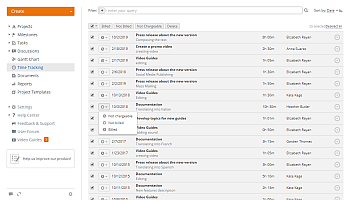
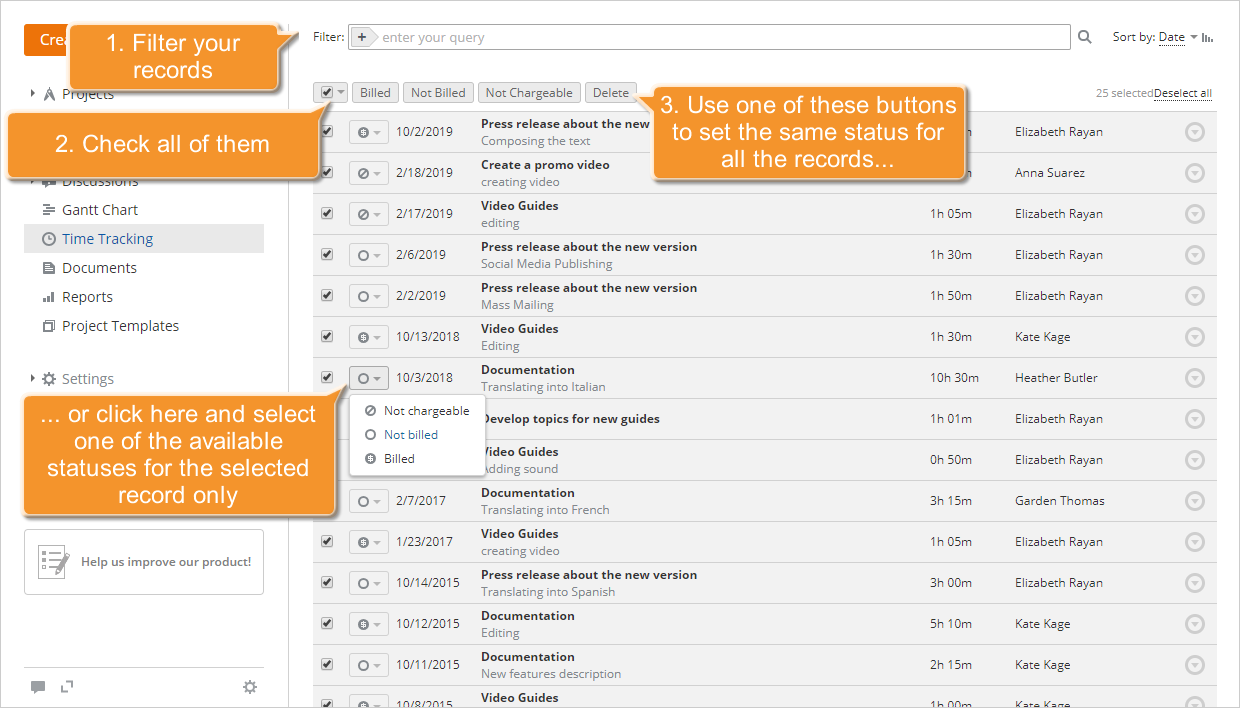
Wenn Sie den Zahlungsstatus für mehrere Datensätze gleichzeitig festlegen möchten, wählen Sie die gewünschten Datensätze aus, aktivieren Sie die Kontrollkästchen links und verwenden Sie eine der Schaltflächen oben in der Liste.
Beispiel: Sie wurden für die Stunden bezahlt, die Sie für das Erreichen eines bestimmten Meilensteins aufgewendet haben. Um den Status aller Datensätze/Aktivitäten, die zu den diesem Meilenstein zugewiesenen Aufgaben gehören, schnell zu ändern, verwenden Sie zunächst den Filter. Klicken Sie auf die Schaltfläche ![]() und wählen Sie die gewünschte Filteroption: „Meilensteine mit meinen Aufgaben“ oder „Andere Meilensteine“. Wählen Sie anschließend den gewünschten Meilenstein aus. Alle Datensätze/Aktivitäten, die diesem Kriterium entsprechen, werden angezeigt. Aktivieren Sie alle, indem Sie das erste Kontrollkästchen links neben der Liste aktivieren und auf die Schaltfläche Abgerechnet klicken. Der Status aller Datensätze wird auf Abgerechnet
und wählen Sie die gewünschte Filteroption: „Meilensteine mit meinen Aufgaben“ oder „Andere Meilensteine“. Wählen Sie anschließend den gewünschten Meilenstein aus. Alle Datensätze/Aktivitäten, die diesem Kriterium entsprechen, werden angezeigt. Aktivieren Sie alle, indem Sie das erste Kontrollkästchen links neben der Liste aktivieren und auf die Schaltfläche Abgerechnet klicken. Der Status aller Datensätze wird auf Abgerechnet  gesetzt.
gesetzt.
Berichte erstellen
Um einen Bericht über die aufgewendete Zeit zu erhalten und die Produktivität zu bewerten, klicken Sie links auf den Link Berichte und wählen Sie in der sich öffnenden Liste den Berichtstyp Zeiterfassung aus.
Anschließend müssen Sie die Berichtsparameter konfigurieren und festlegen, was in den Bericht aufgenommen werden soll:
- Wählen Sie eine Gruppe oder einen Benutzer aus, dessen Produktivität Sie bewerten möchten.
- Geben Sie den Zahlungsstatus der Aktivitäten an, die in den Bericht aufgenommen werden sollen.
- Legen Sie einen gewünschten Zeitraum fest.
- Aktivieren Sie das Optionsfeld Nach Benutzeraufgaben anzeigen, wenn Sie die Aufgaben und das Projekt, für die der Benutzer Zeit aufgewendet hat, einbeziehen möchten. Alternativ können Sie das Optionsfeld Nach Benutzer anzeigen aktivieren, wenn Sie keine Details zur aufgewendeten Zeit benötigen.
Wenn alle Parameter festgelegt sind, klicken Sie auf die Schaltfläche Bericht erstellen.
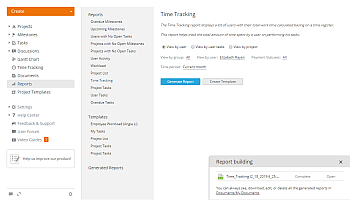
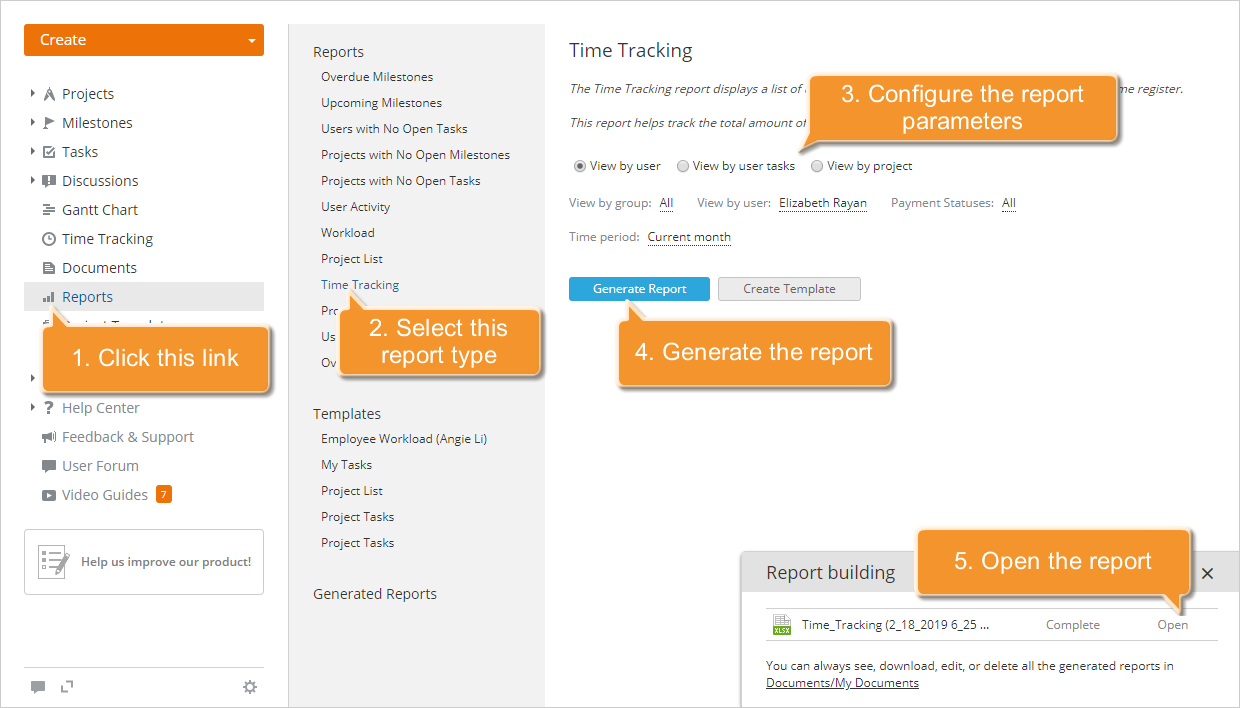
Sobald der Bericht erstellt ist, klicken Sie unten rechts auf den Link Öffnen, um ihn anzuzeigen. Die Datei wird im Tabellenkalkulationseditor geöffnet und Sie können sie bei Bedarf bearbeiten, drucken oder herunterladen.
- Um den Bericht zu drucken, klicken Sie in der oberen Symbolleiste auf das
 Drucken-Symbol.
Drucken-Symbol. - Um den Bericht herunterzuladen, wechseln Sie in der oberen Symbolleiste zur Registerkarte Datei, wählen Sie in der linken Seitenleiste die Option Herunterladen als... und wählen Sie das gewünschte Dateiformat.